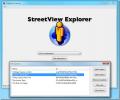Hoe twee mappen op een Windows 10-pc te synchroniseren
Oplossingen voor mapsynchronisatie zijn niet alleen voor het maken van back-ups van bestanden naar een clouddrive of naar een ander systeem. Er zijn ook oplossingen voor het synchroniseren van mappen tussen lokale schijven, sommige zijn gebaseerd op de opdrachtregel en sommige hebben een GUI. De apps met een GUI maken het eenvoudiger om synchronisatie in te stellen. Als je twee mappen op Windows 10 wilt synchroniseren, is dat van Microsoft SyncToys is het eerste hulpmiddel dat u moet proberen. Het heeft een eenvoudige GUI en biedt meerdere synchronisatie-opties.
Synchroniseer twee mappen op Windows 10
Download SyncToys van Microsoft. Installeer en voer het uit. Klik op de optie nieuwe mappaar maken.

SyncToys labelt mappen niet als bron of bestemming. Het geeft ze veel eenvoudigere namen; linker map en rechter map. Selecteer de twee mappen die u wilt synchroniseren en onthoud welke de linkermap is en welke de juiste is.

Je hebt drie verschillende synchronisatie-opties; Synchroniseren, echoën en bijdragen. Wanneer u elk van deze opties selecteert, ziet u een beschrijving die u vertelt hoe elke synchronisatie werkt.
- Synchronisatie synchroniseert alle bestanden en mappen tussen twee mappen. Als u iets uit een van de mappen verwijdert, wordt het ook uit de andere verwijderd.
- Echo kopieert alle nieuwe bestanden en alle bijgewerkte bestanden van de linkermap naar de rechtermap. Als u een bestand uit de linkermap verwijdert of hernoemt, wordt het ook in de rechtermap verwijderd en / of hernoemd.
- Bijdragen kopieert nieuwe en bijgewerkte bestanden en mappen van de linkermap naar de rechtermap. Hernoemde bestanden in de linkermap worden ook hernoemd in de rechtermap. Er worden geen bestanden of mappen in beide richtingen verwijderd, dus als u een bestand uit de linkermap verwijdert, wordt het niet uit de rechtermap verwijderd.
Voltooi het maken van het paar en klik op Uitvoeren om bestanden en mappen te synchroniseren.
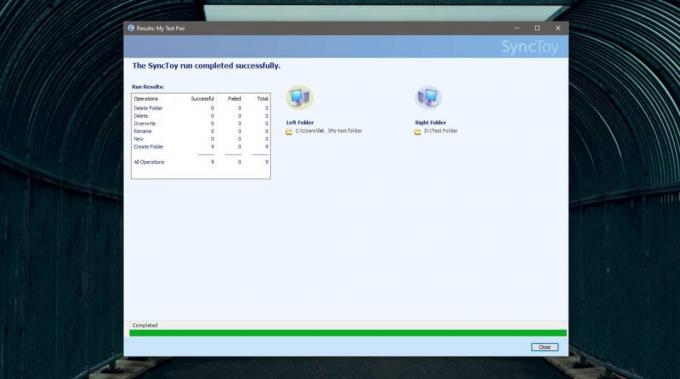
De app moet handmatig worden uitgevoerd, maar u kunt een geplande taak gebruiken om deze automatisch te laten uitvoeren. Gebruik Taakplanner om een taak te maken. Stel in wanneer u de app wilt uitvoeren onder 'Triggers' door een tijdschema te selecteren. Voeg op het tabblad Acties een nieuwe actie toe om een app uit te voeren.
Selecteer het SyncToy.exe-bestand onder ‘Programma / script’ en voer in het veld ‘Argumenten toevoegen (optioneel)’ ‘-R’ in. Hiermee worden alle mappensynchronisatieparen uitgevoerd die u heeft gemaakt. Als u slechts één paar wilt uitvoeren, gebruikt u ‘-R‘ Naam van mappaar ’in het veld‘ Argumenten toevoegen (optioneel).

Sla de taak op en schakel deze in. Het zal SyncToys elke dag op een regelmatige tijd uitvoeren en uw mappen synchroniseren.
Zoeken
Recente Berichten
MediaHuman Audio Converter: converteer muziekbestanden via slepen en neerzetten
Met het enorme aantal muziekbestanden met verschillende extensies b...
Device Doctor - Vind stuurprogramma-updates voor Windows 7
Windows is niet zo goed in het vinden van driverupdates en wanneer ...
Met StreetView Explorer kunt u rondlopen in Google StreetView
Google StreetView is een functie van Google Maps en Google Earth en...